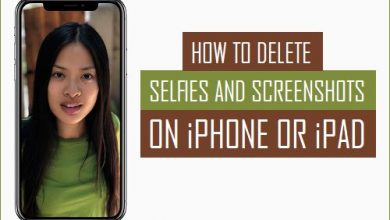Практическое руководство: объединение файлов OGG онлайн или офлайн
[ad_1]
📱⭐
Откровенно говоря, объединение нескольких разделенных файлов OGG в неповрежденный файл для непрерывного воспроизведения не является большой задачей. Просто с помощью профессионального аудио столяра это можно сделать без труда. Предположим, что вы не хотите тратить время на поиск такого аудио столяра, вы можете непосредственно прочитать эту статью. Ввиду различных требований различных пользователей в нем отдельно представлены способы объединить файлы OGG онлайн с двумя бесплатными веб-инструментами и как присоединиться к ним в автономном режиме с помощью превосходной настольной программы.
- Часть 1. Объединение двух файлов OGG онлайн
- Часть 2. Объединение файлов OGG в автономном режиме
Часть 1. Как объединить файлы OGG онлайн
Чтобы объединить файлы OGG в один файл в Интернете, просто найдите онлайн-редактор аудио, чтобы это стало реальностью. Примечательно, что не каждый веб-инструмент поддерживает формат OGG. Чтобы не тратить слишком много времени на поиск такого инструмента, ниже перечислены два из них, которые вы можете использовать для объединения файлов OGG в Интернете.
-
Преобразовать
Aconvert — это универсальный и простой в использовании веб-инструмент, который может не только вырезать и объединять аудио/видео файлы (максимальный размер файлов, с которыми он совместим, составляет 200 МБ), но также конвертировать PDF, документы, электронные книги, изображения, и т. д. бесплатно. Просто с точки зрения слияния аудио, то, что он может сделать для вас, ограничено. Во-первых, поддерживаемые аудиоформаты ограничены только WAV, WMA, MP3, OGG, AAC, AU, FLAC, M4A, MKA, AIFF, OPUS или RA. Другой заключается в том, что он может объединять аудиофайлы только в одном формате, а файлы объединяются в той последовательности, в которой вы их добавляете. Тем не менее, для начинающих это хороший выбор для объединения файлов OGG онлайн.
Шаг 1: Во-первых, посетите www.aconvert.com, а затем выберите «Аудио» в боковом меню;
Шаг 2: В интерфейсе «Аудио» вам нужно нажать «Объединить» и нажать кнопку «Выбрать файл», чтобы выбрать файлы OGG с компьютера;
Шаг 3: Когда все файлы OGG будут добавлены, нажмите «Отправить», чтобы начать процесс объединения.
-
Медведь Аудио Редактор
Bear Audio Editor — это совершенно новый онлайн-инструмент для редактирования аудио, основанный на технологии HTML5. В отличие от других веб-инструментов, он поддерживает открытие, чтение, обработку и сохранение файлов на стороне браузера, а не загрузку их на свой сервер. С его помощью вы можете легко комбинировать и редактировать аудиофайлы, песни и рингтоны. Обратите внимание, что поддерживаемые форматы импорта включают только OGG, WAV, OGG, а форматы экспорта — только OGG, AAC, WMA, WAV, MP3, M4R.
Шаг 1: Зайдите на сайт www.bearaudiotool.com и перетащите файлы OGG в указанное место. Или вы нажимаете «Открыть» https://www.joyoshare.com/ «Добавить в», чтобы выбрать файлы OGG из локальной папки с файлами;
Шаг 2: При необходимости вы можете вырезать / обрезать файлы OGG, добавить эффекты «Появление» и «Появление», отрегулировать громкость и т. Д. Перед объединением;
Шаг 3: Наконец, нажмите «Сохранить», выберите выходной формат, битрейт и канал. После этого нажмите «Сохранить», чтобы начать объединение файлов OGG в один.
Часть 2. Как объединить файлы OGG в автономном режиме
Без сомнения, инструменты на основе браузера могут бесплатно объединять файлы OGG без установки какого-либо программного обеспечения, но все они зависят от Интернета и имеют более или менее определенные ограничения. Если вы хотите объединить файлы OGG в один без ограничений, рекомендуется использовать профессиональную программу с отличной ценой, а не бесплатный инструмент, который может не соответствовать вашим требованиям. Вот вам всем и предлагается такая столярная программа — Joyoshare Video Joiner.
Этот видео столяр представляет собой универсальное программное обеспечение для настольных ПК. Он может не только профессионально объединять файлы в форматах OGG, AAC, AC3, M4A, WMA, MKA, MP3, MP4, WMV, MKV, FLAC и т. д., но также вырезать/редактировать файлы и даже конвертировать их во многие другие форматы. форматы без проблем. Более того, с его помощью вы можете объединять множество файлов OGG без какого-либо качества. Даже с такими мощными функциями работать с ним не сложнее, чем с веб-инструментом.
Ключевые особенности Joyoshare Video Joiner:
Извлечение аудио из видео без труда
Поддержка различного количества форматов ввода/вывода
Разрешить редактирование файлов и настройку параметров формата
Объединяйте файлы одного формата без потерь на 60-кратной скорости
Приходите с двумя режимами слияния, режимами высокой скорости и кодирования
-
Шаг 1Запустите Joyoshare Video Joiner и загрузите файлы OGG.
Откройте Joyoshare Video Joiner на своем компьютере (поддерживаются как Windows, так и Mac) и нажмите «Открыть файл» в левом нижнем углу, чтобы загрузить в него файлы OGG из локальной папки с файлами. Кроме того, вы также можете напрямую перетаскивать файлы OGG в его интерфейс.
-
Шаг 2Выберите правильный режим для объединения файлов OGG.
После того, как все файлы OGG загружены, пришло время выбрать правильный режим слияния и желаемый выходной формат. Если вы просто хотите объединить файлы OGG в один без необходимости редактирования, вы можете выбрать высокоскоростной режим, целью которого является объединение файлов одного формата без ущерба для исходного качества. Если вам нужно отредактировать файлы OGG перед объединением, вам необходимо выбрать режим кодирования, который поддерживает редактирование файлов и настройку параметров формата, таких как кодек, канал, частота дискретизации, битрейт.
-
Шаг 3Вырезать файлы OGG во время предварительного просмотра
После этого нажмите «ОК», чтобы вернуться к первому интерфейсу. Затем вы можете просмотреть файлы OGG один за другим. Предположим, вас не устраивают какие-то части, вы можете переместить желтую шкалу времени, чтобы вырезать их во время предварительного просмотра.
-
Шаг 4Редактировать файлы OGG в режиме кодирования
Перед объединением пользователи, которые готовятся объединить файлы OGG вместе в режиме кодирования, могут обрезать файлы, вставлять различные звуковые эффекты, регулировать громкость звука и многое другое, касаясь значка «Редактировать» рядом с каждым файлом OGG.
-
Шаг 5Объедините файлы OGG в один
Теперь переименуйте эти файлы OGG или измените порядок каждого файла OGG, перемещаясь вверх или вниз. Наконец, нажмите «Конвертировать», чтобы начать объединение файлов OGG в один. После этого перейдите в локальную папку с файлами, чтобы найти объединенный файл OGG.
[ad_2]
Заключение
В данной статье мы узнали Практическое руководство: объединение файлов OGG онлайн или офлайн
.Пожалуйста оцените данную статью и оставьте комментарий ниже, еcли у вас остались вопросы или пожелания.